Подключение платежных систем
Обращаем Ваше внимание, что по умолчанию в системе управления не подключена ни одна из доступных платежных систем.
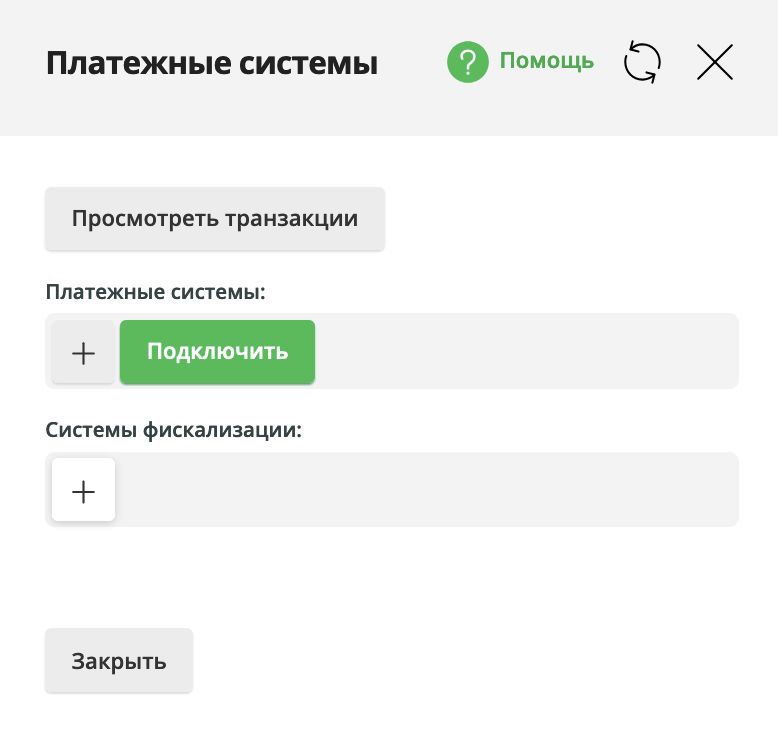
Для того, чтобы подключить какую-либо из описанных ниже платежных систем, Вам необходимо заблаговременно заключить договор с данной платежной системой, после чего связаться с нашим менеджером для подключения платежной системы.
После того как Вы заключили договор с представителем платежного шлюза и получили доступ в личный кабинет, Вам нужно произвести настройку соответствия параметров личного кабинета и шлюза в системе управления сайтом.
До того времени, как настройка соответствия параметров будет осуществлена, при попытке оплаты заказа через платежный шлюз будет выводиться ошибка.
Для настройки соответствия параметров, необходимо выйти в окно параметров нужного шлюза. Для этого:
Шаг 1
Войдите в раздел редактирования магазина и кликните курсором по вкладке "Платежные системы".

Шаг 2
Чтобы добавить новую платежную систему в список доступных для подключения систем, нажмите на кнопку "Добавить" (иконка "плюс"). Если Вам нужна помощь в настройке, нажмите на кнопку "Подключить" и оставьте заявку, после с Вами свяжется спецалист технической поддержки.
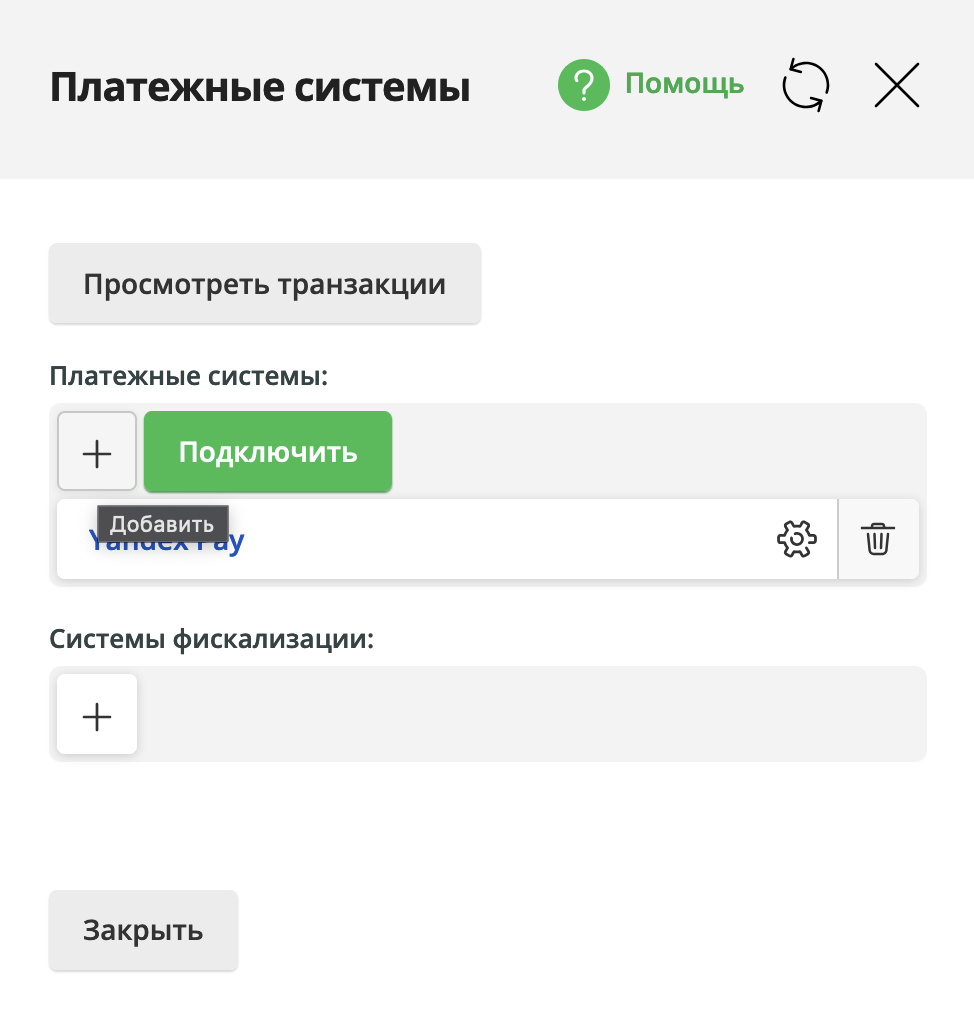
Шаг 3
В открывшемся списке платежных систем при необходимости выберите регион - системы сортируются по выбранному значению.
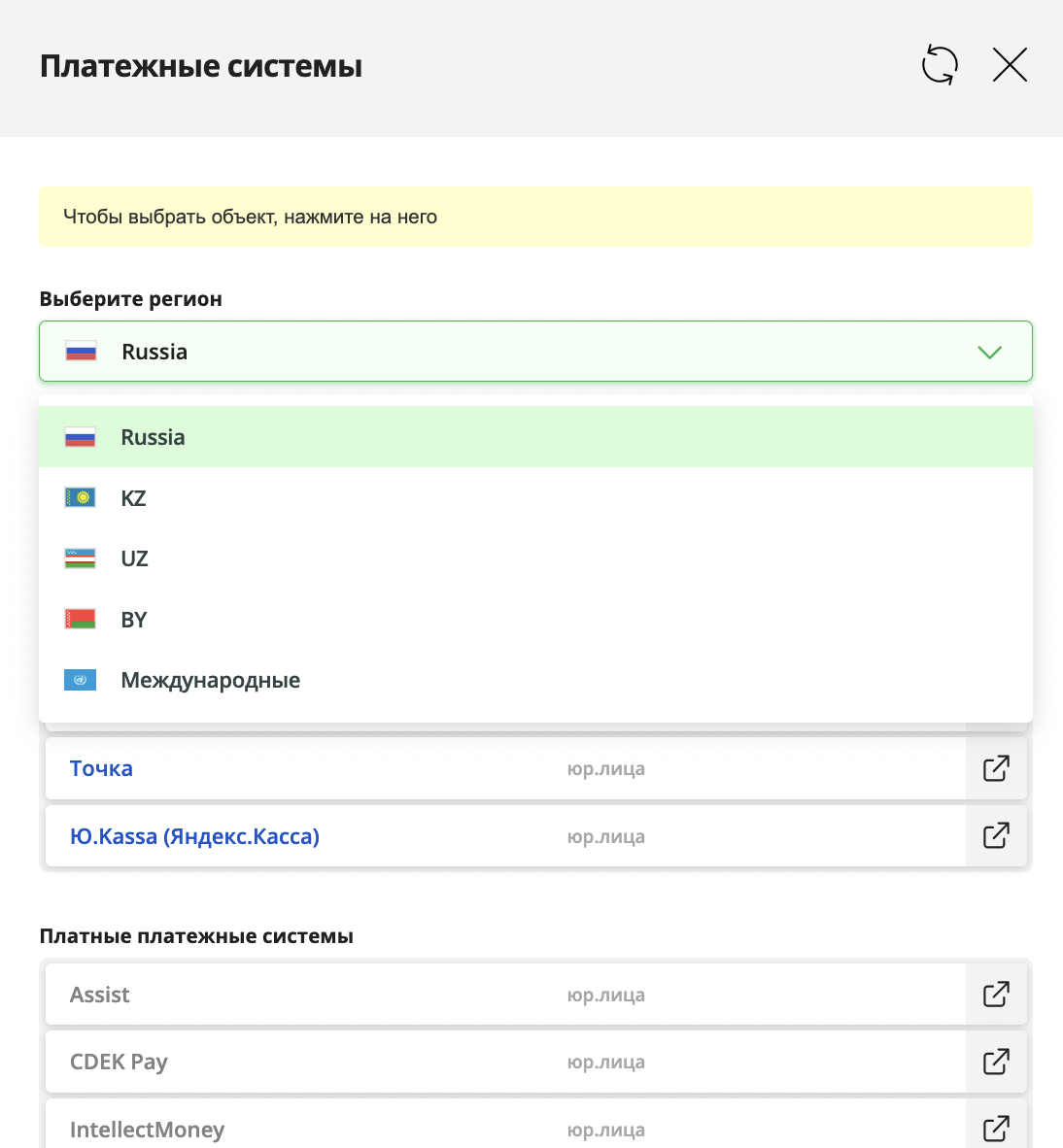
Шаг 4
Теперь выберите из списка платежную систему, которую хотите подключить.
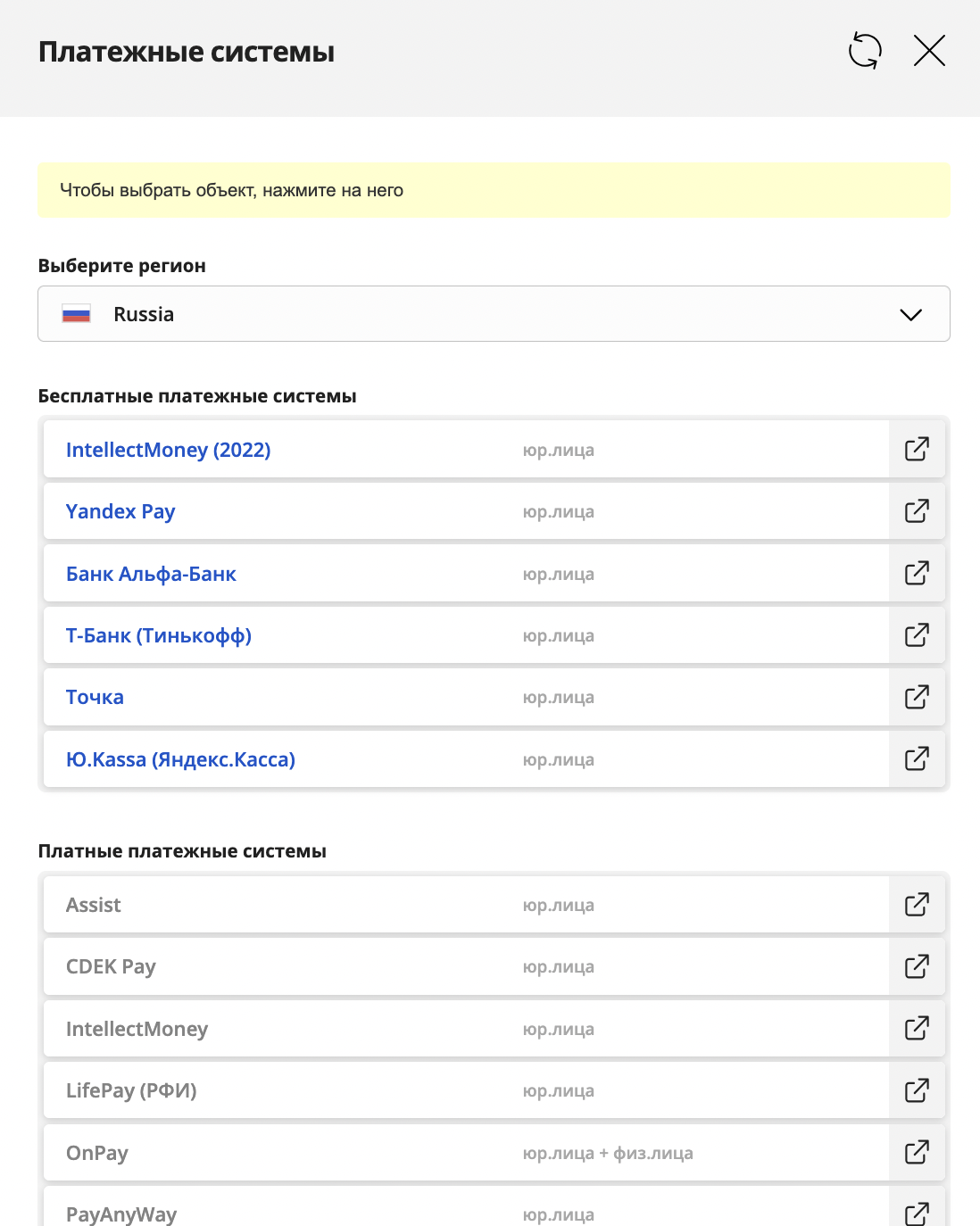
Обратите внимание!
Все платежные системы для региона "Россия", делятся на два типа:
- Бесплатные платежные системы
- Платные платежные системы
Чтобы подключить платежную систему из платного списка, Вам необходимо связаться с технической поддержкой и оформить платную подписку на использование.
Шаг 5
Система будет добавлена в список платежных систем сайта, Вы сможете перейти к ее редактированию, нажатием на соответствующую иконку.
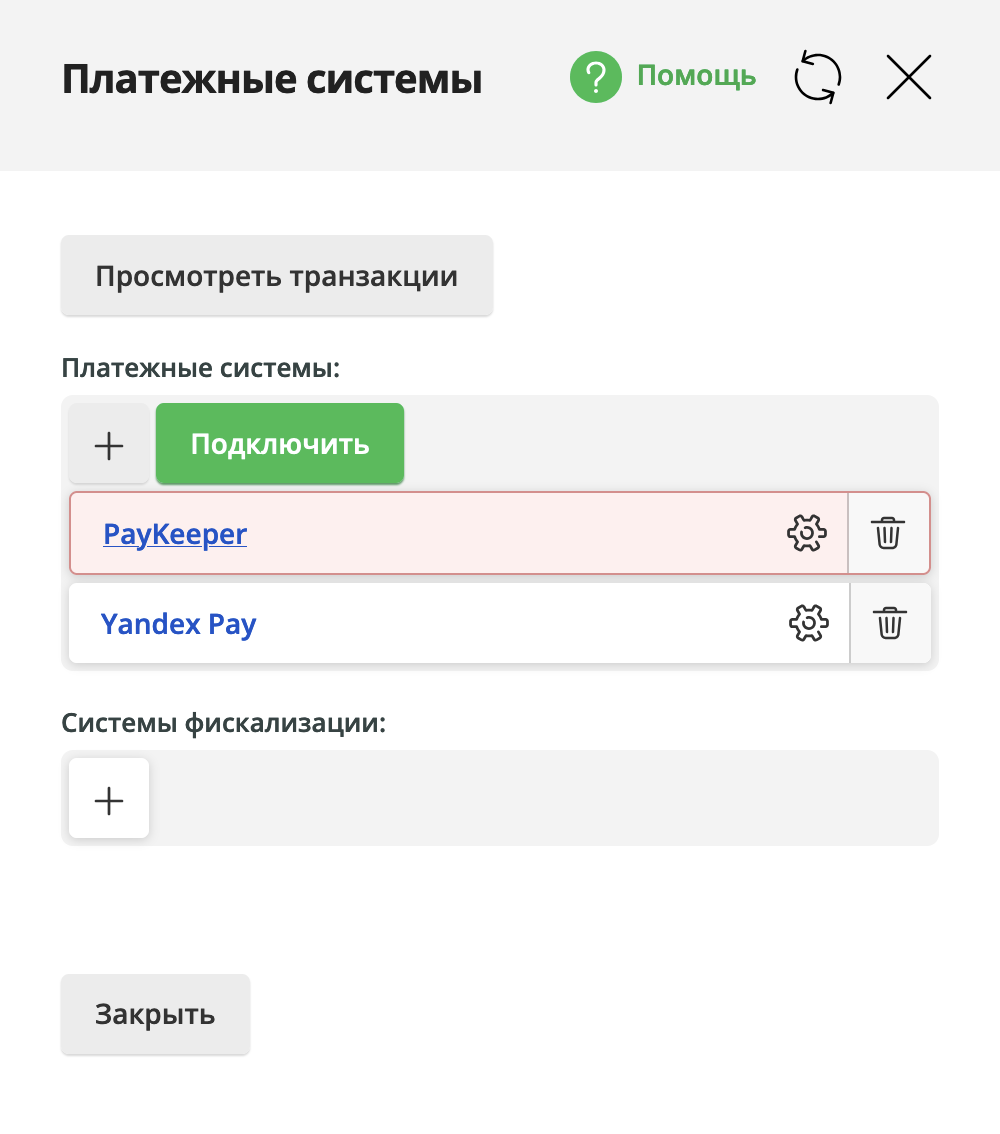
Шаг 6
Откроется окно настроек платежной системы - задайте все необходимые параметры и сохраните изменения.
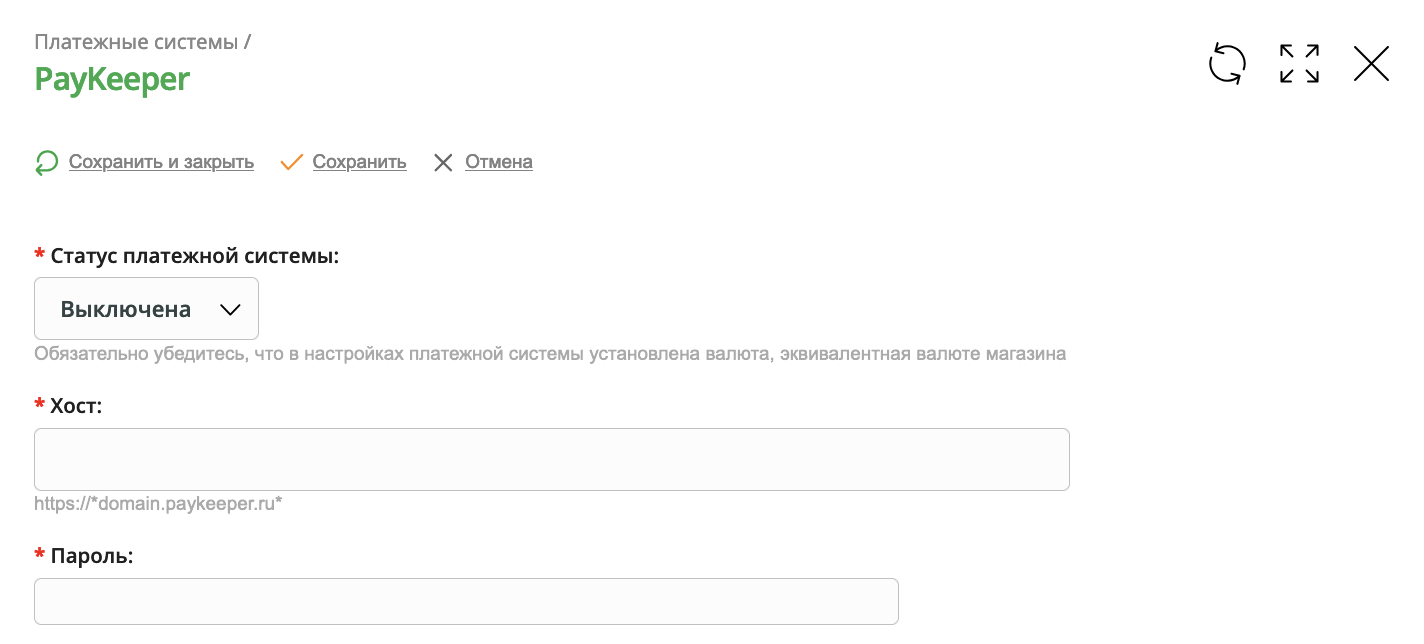
Параметры, приведенные на рисунке, могут не соответствовать параметрам Вашего платежного шлюза, так как на нем изображены параметры только одного из возможных шлюзов. Для рассмотрения настроек каждого шлюза, на сайте имеются инструкции для платежных систем, они указаны ниже на этой странице под параграфом "Читайте также".
Обратите внимание!
Для большинства систем Вы можете задать процент наценки для платежей, проводимых через данную платежную систему. Просто укажите тот процент, который вы хотите возместить в случаях, когда покупатели осуществляют оплату данной платежной системой. Этот процент при оплате будет начислен сверху к стоимости заказа.
- Выбор способа оплаты внутри одной платежной системы Подробнее
- Robokassa. Настройка Подробнее
- PayOnlineSystems. Настройка Подробнее
- PayAnyWay/Монета.ру. Настройка Подробнее
- IntellectMoney. Настройка Подробнее
- PayPal. Настройка Подробнее
- Uniteller. Настройка Подробнее
- Avangard. Настройка Подробнее
- PayMaster. Настройка Подробнее
- OnPay. Настройка Подробнее
- WalletOne (Единый Кошелек). Настройка Подробнее
- Alfa-Bank. Настройка Подробнее
- Free-Kassa. Настройка Подробнее
- Яндекс.Касса/ЮKassа (настройка через личный кабинет) Подробнее
- WebPay. Настройка Подробнее
- Assist. Настройка Подробнее
- Банк Русский Стандарт. Настройка Подробнее
- EasyPay (Республика Беларусь) Подробнее
- Click. Настройка Подробнее
- Промсвязьбанк. Настройка Подробнее
- ПСКБ. Настройка Подробнее
- Payme Подробнее
- T-Банк. Настройка Подробнее
- PayKeeper. Настройка Подробнее
- Unitpay. Настройка Подробнее
- ModulBank. Настройка Подробнее
- PayMo. Настройка Подробнее
- Paynow. Настройка Подробнее
- Life Pay. Настройка Подробнее
- Долями. Настройка Подробнее
- Банк Центр Кредит. Настройка Подробнее
- Stripe. Настройка Подробнее
- CDEK Pay (СДЕК Pay). Настройка Подробнее
- Freedompay. Настройка Подробнее
- Jusan Bank. Настройка Подробнее
- Яндекс Пэй. Настройка Подробнее
- Банк Санкт-Петербург 2024. Настройка Подробнее
- Точка Банк. Настройка Подробнее
- UCS. EgoPay. Настройка Подробнее

